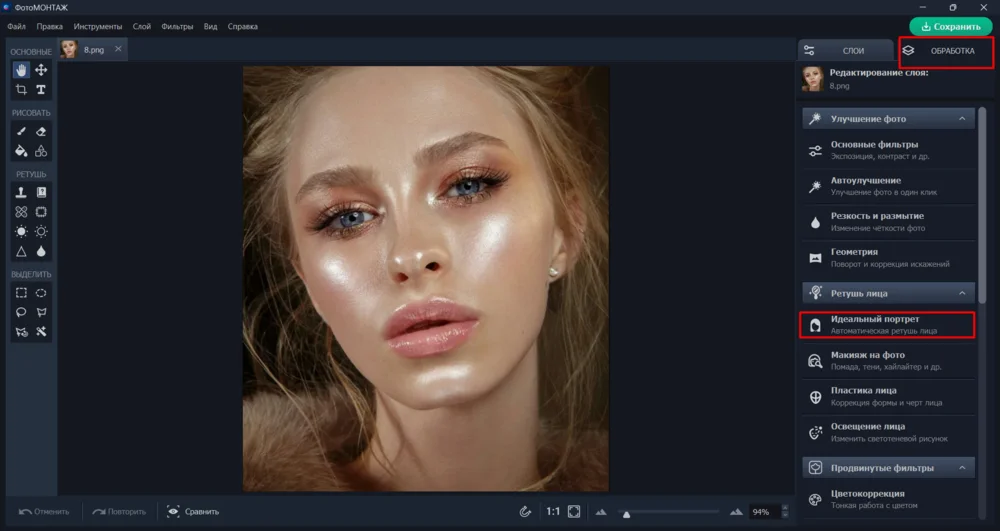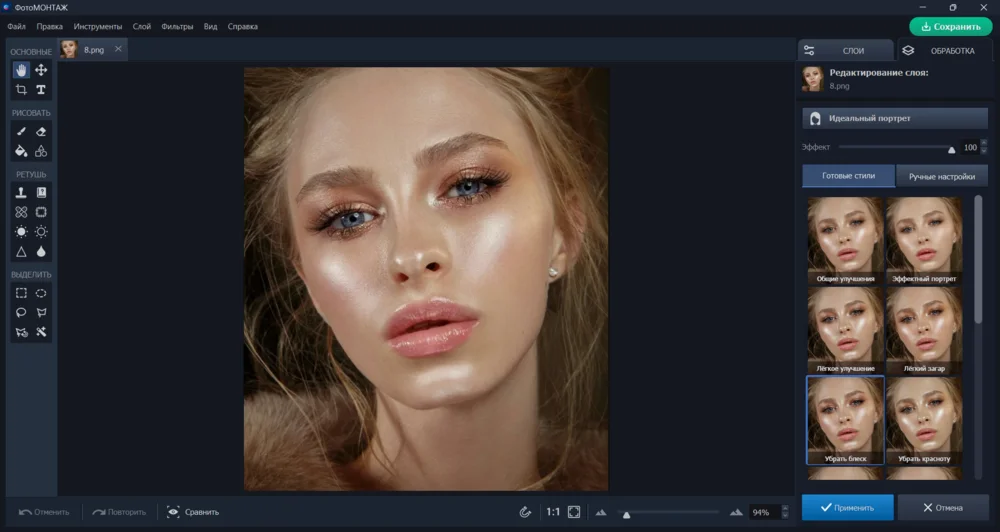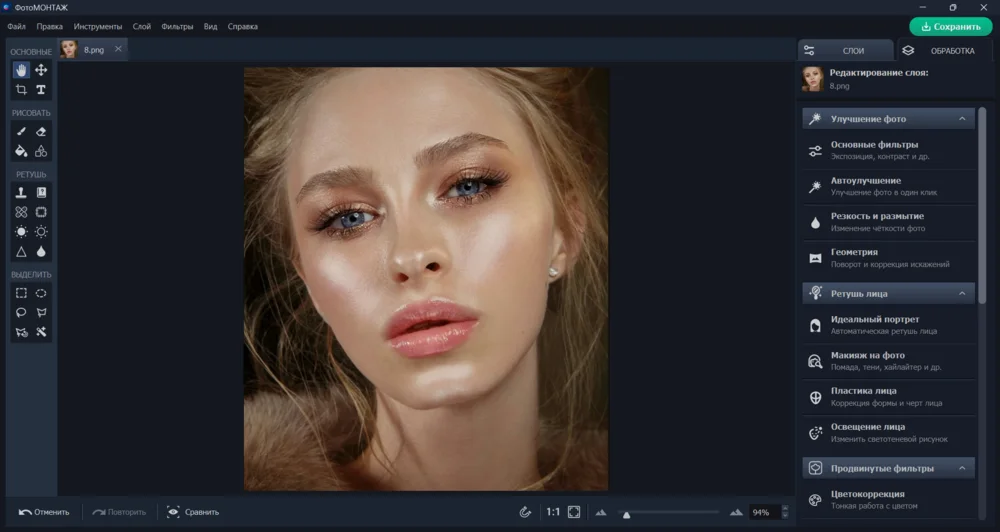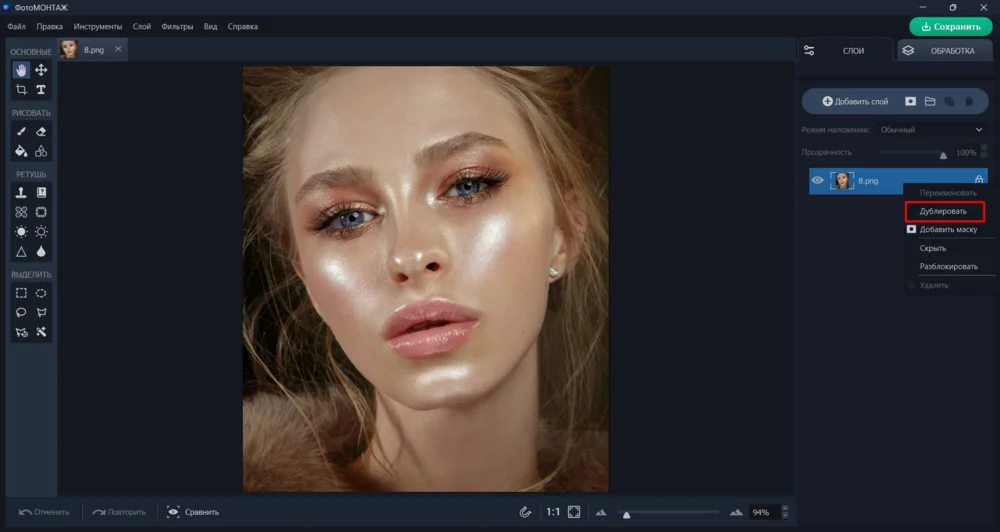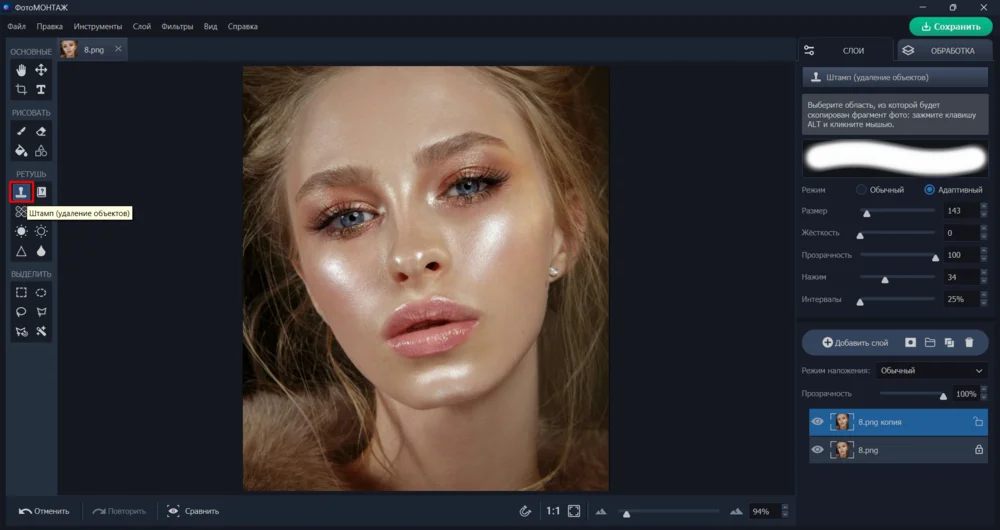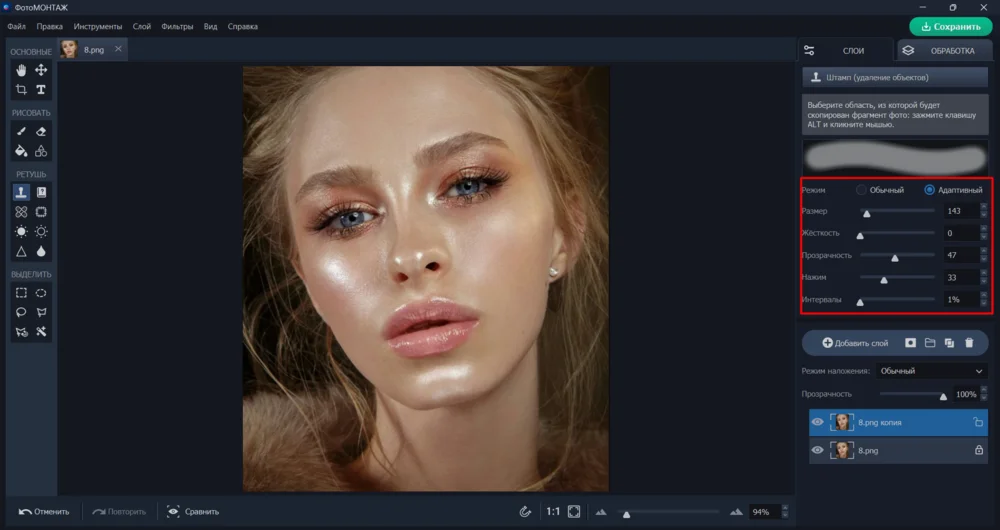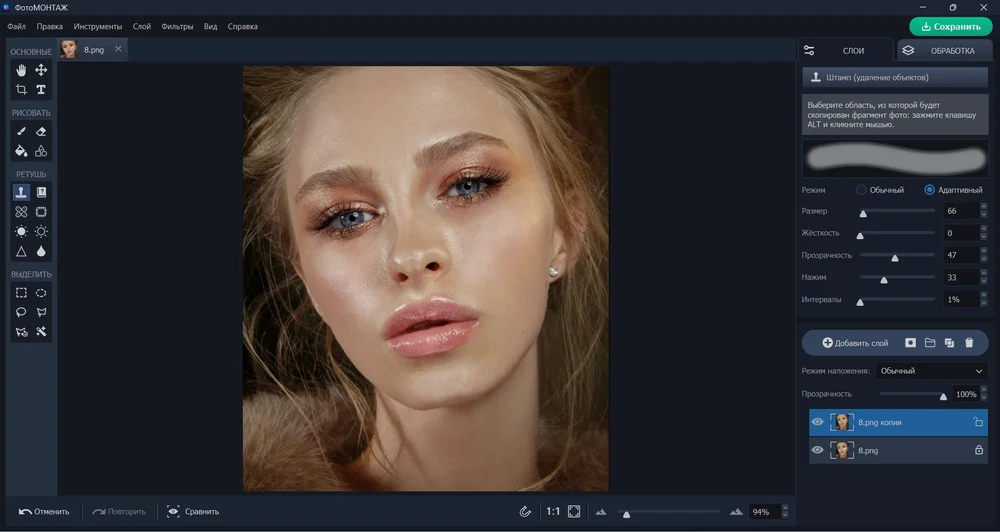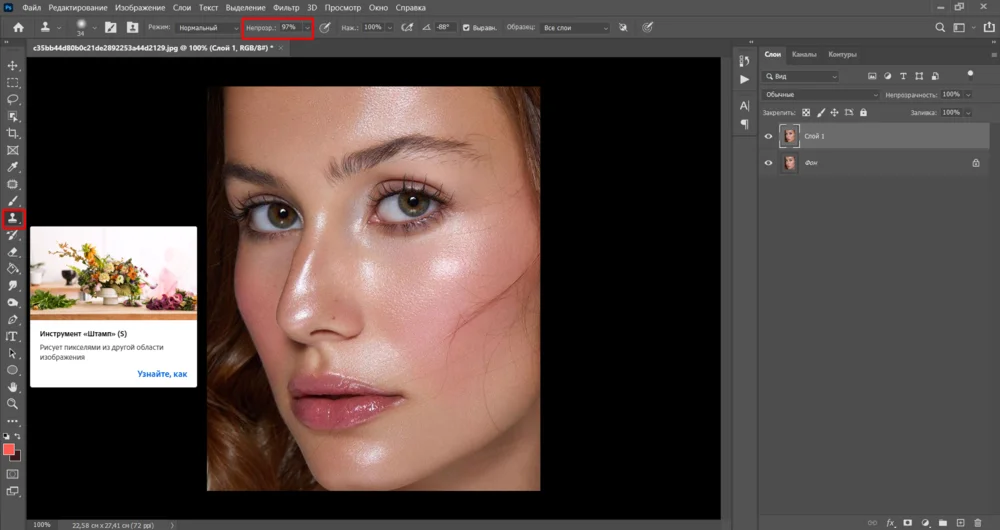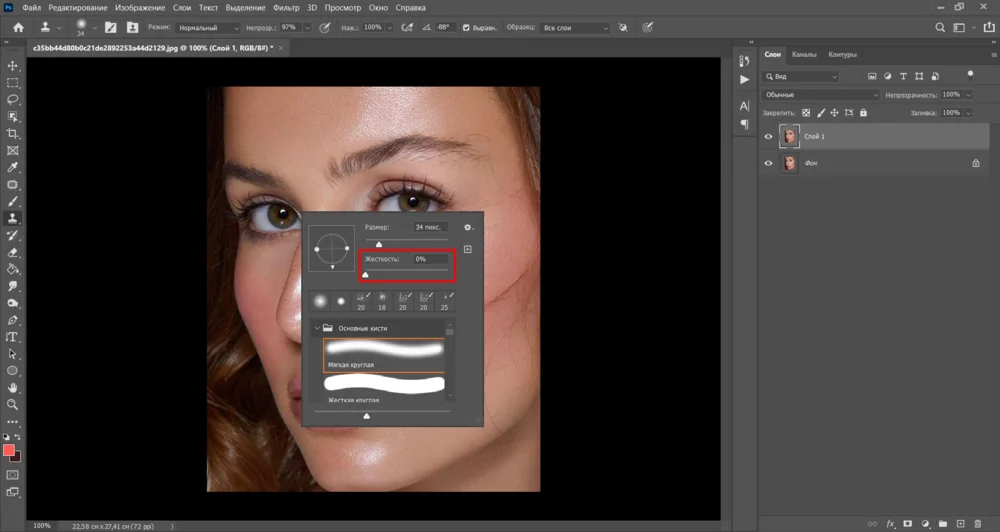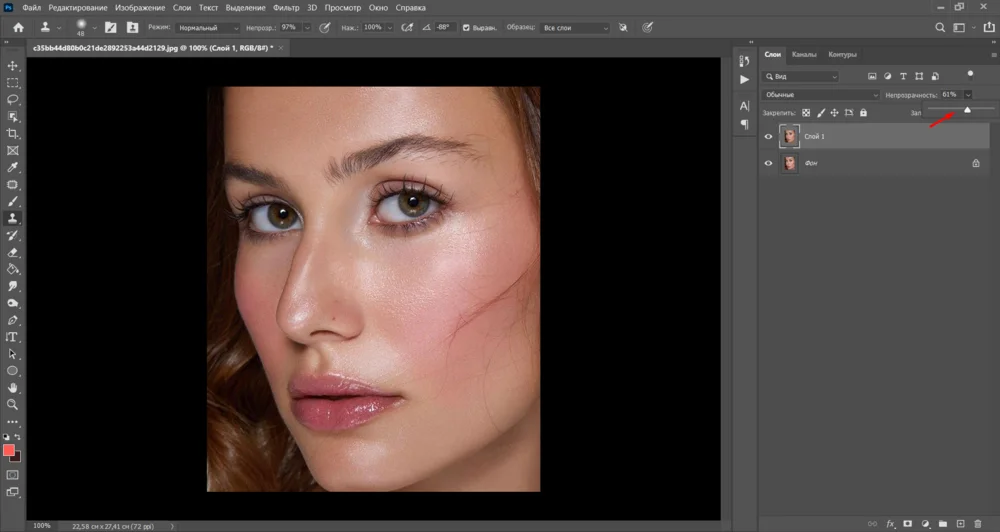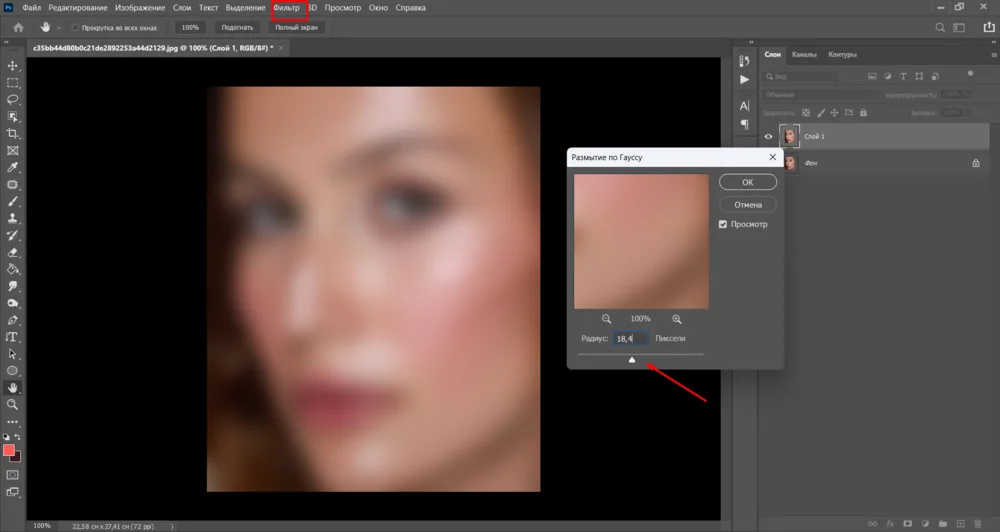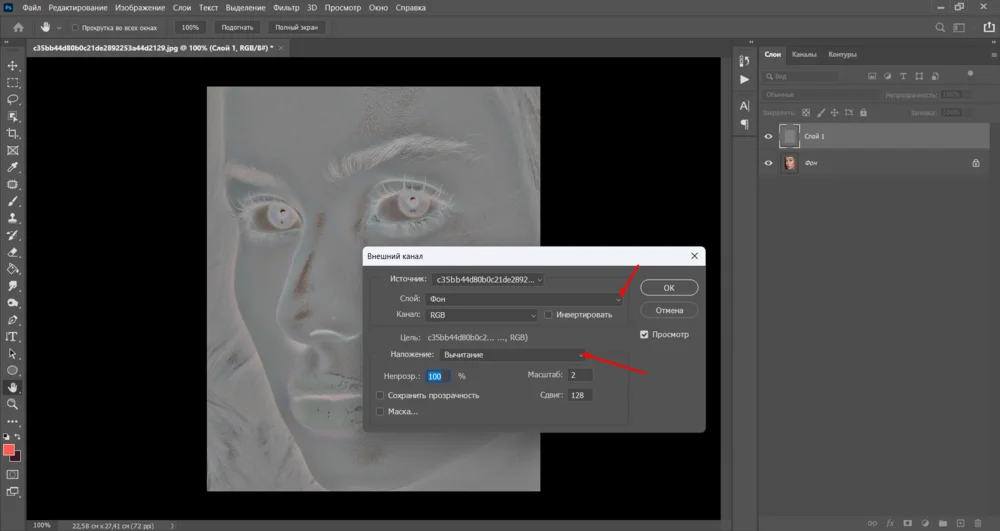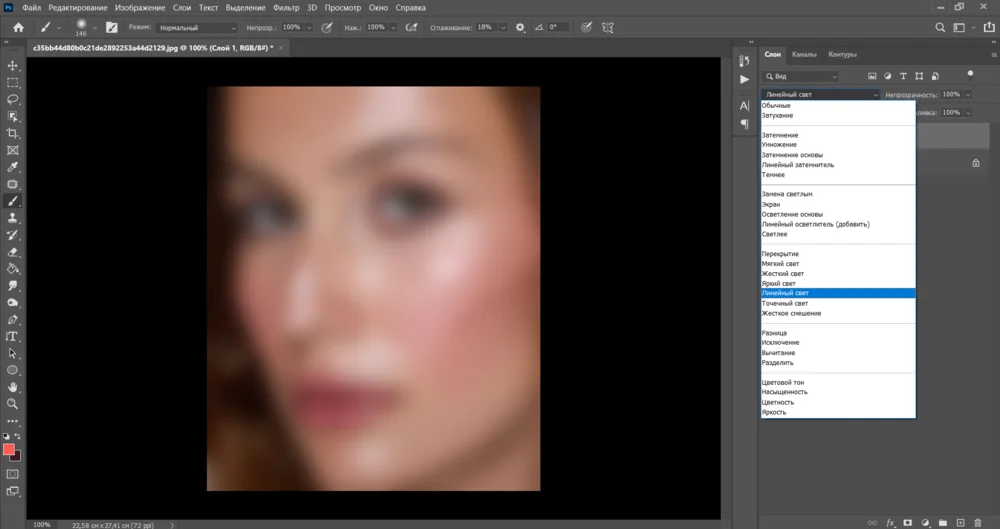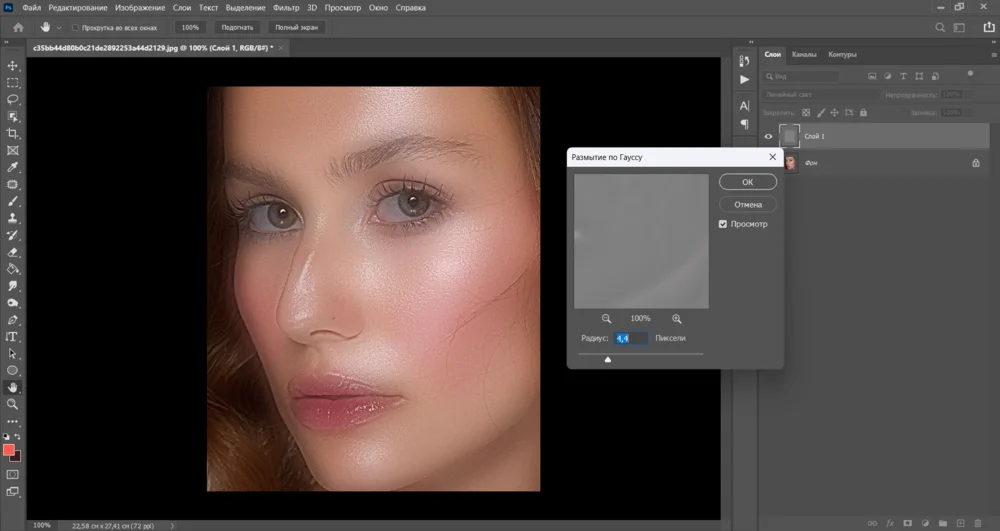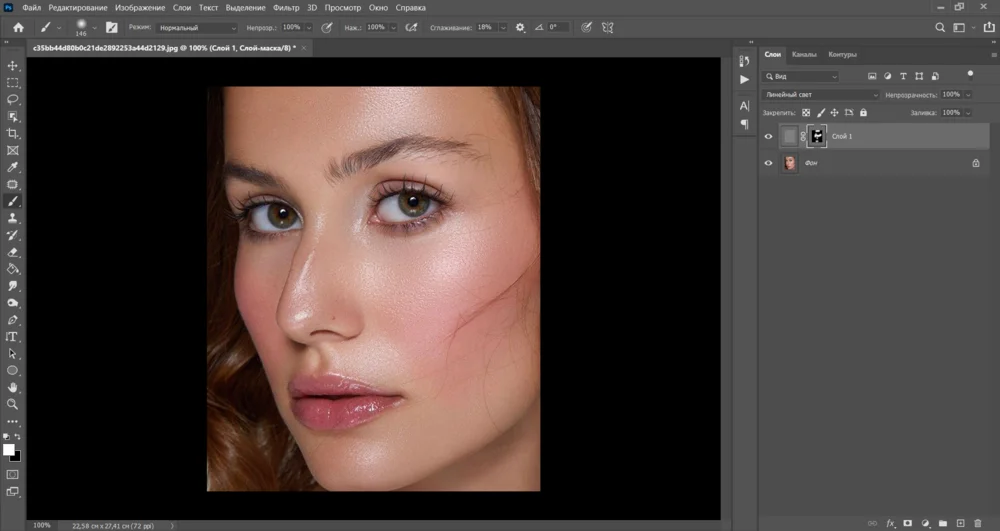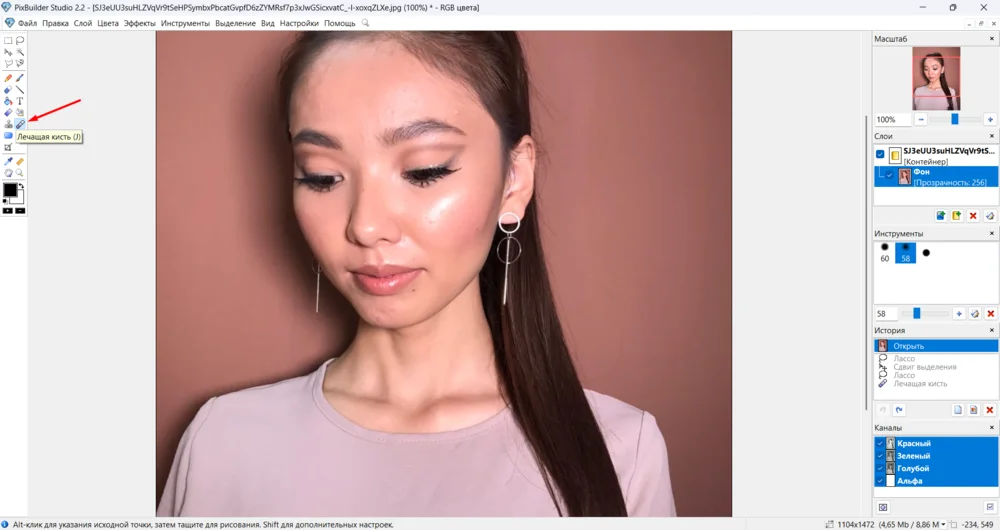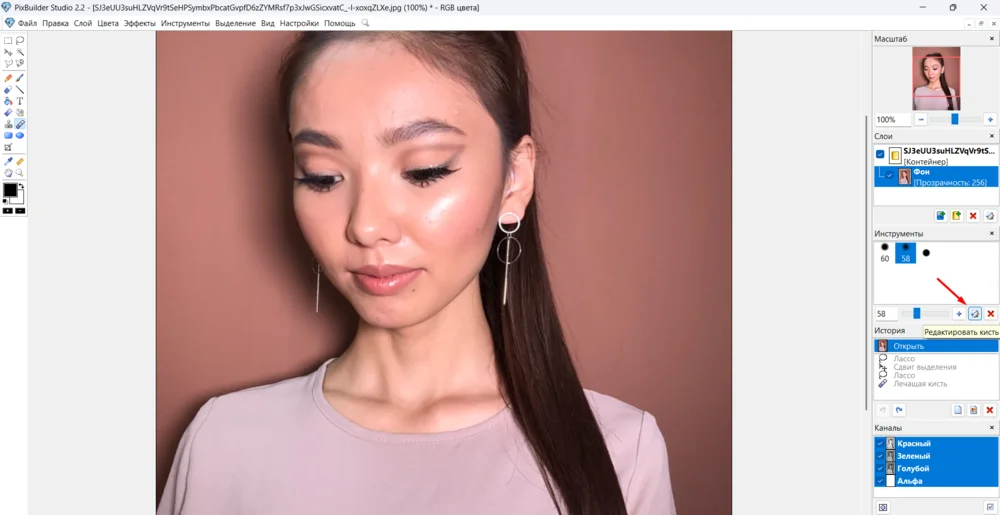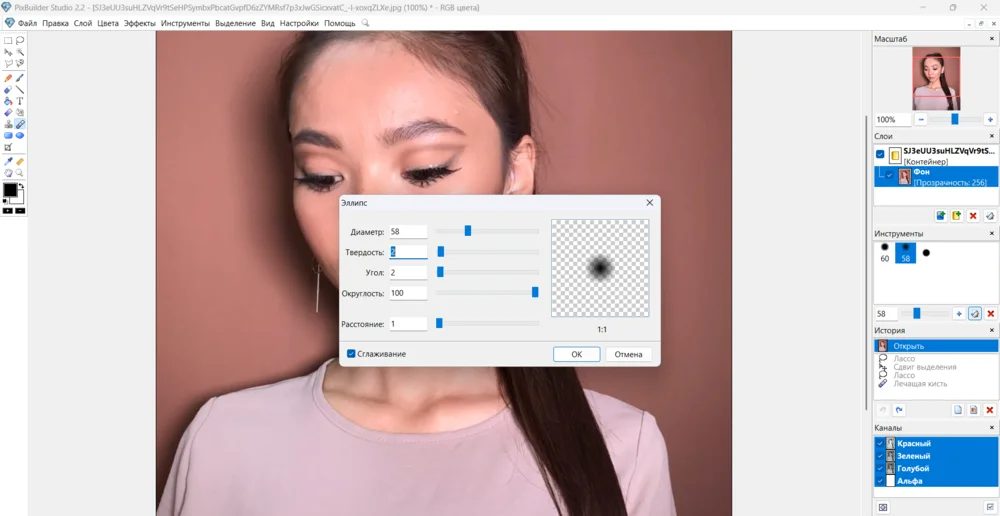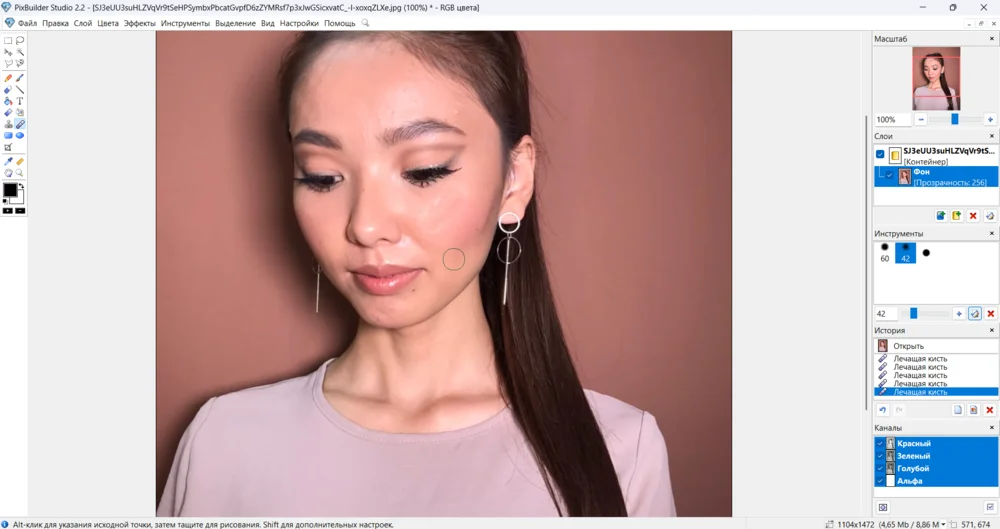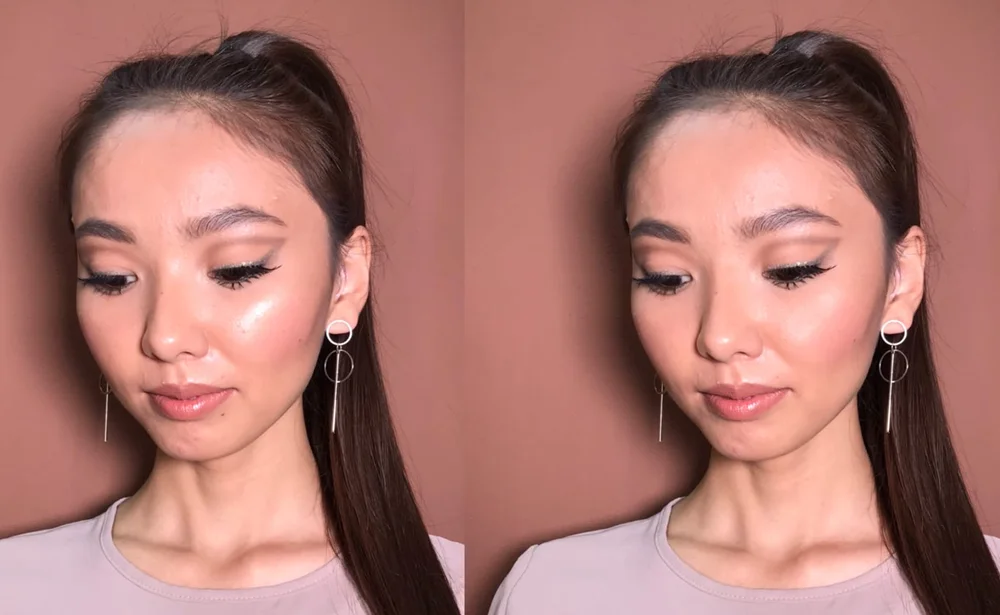Как убрать блеск с лица на фото: 6 подробных инструкций
Ликвидируйте жирный блеск с лица
при помощи ФотоМОНТАЖа:
- наличие слоев, поддерживающих прозрачность,
- инструменты ручного удаление дефектов,
- пресеты для удаления блеска, разглаживания кожи и устранения недостатков.

Хотелось холеный здоровый блеск на лице, а получился жирный блинчик? Не расстраивайтесь, ситуацию еще можно спасти. Показываем, как убрать блеск с лица на фото в шести разных редакторах.
Как избежать появления блеска на лице при съемке
Есть несколько способов приглушить слишком яркий блеск.
- Припудрите лицо. Непосредственно перед фотосессией используйте матовую пудру, чтобы приглушить блеск проблемных зон.
- Снимайте без вспышки, ведь именно она наиболее частый виновник появления неэстетичного сияния на коже.
- Фотографируйте модель с естественным освещением. Например, в пасмурную погоду или во время «золотого часа».
- Используйте софтбоксы и отражатели, чтобы смягчить искусственное освещение, если съемку надо проводить в помещении.
- Отретушируйте портрет! Если блестящие пятна все же появились, уменьшите их силу при постобработке вашего снимка.
Как убрать блеск на лице на фото в редакторах на ПК
Десктопный софт предоставляет несколько возможностей решения проблемы.
ФотоМОНТАЖ
ФотоМОНТАЖ — софт от отечественного разработчика с простым меню и большим набором инструментов коррекции. Чтобы убрать блики можно воспользоваться «Штампом» или одним из пресетов раздела «Идеальный портрет».
Способ 1
- Загрузите снимок в программу.
- Зайдите во вкладку «Обработка» и найдите «Идеальный портрет».
- Подождите пока алгоритмы распознают лицо и предоставят стили обработки.
- Выберите стиль под названием «Убрать блеск».
- Если сияние приглушилось несильно, то примените эффект и вновь выберите фильтр.
- После двойного применения лицо девушки выглядит уже значительно лучше.
Способ 2
- Создайте копию фонового слоя для чего нажмите ПКМ на миниатюре слоя и выберите пункт «Дублировать». Это предохранит исходный файл от повреждений.
- Затем на панели слева выберите инструмент «Штамп».
- Настройте параметры: «Жесткость» — 0, «Прозрачность» — 47, «Нажим» — 33, «Интервалы» — 1, «Размер» — произвольный.
Примечание: Настройки прозрачности и нажима будут индивидуальными, поскольку они контролируют силу отпечатка. Нам не нужно стопроцентное перекрытие, поэтому давление кисти снижаем через эти параметры.
- Нажмите Alt и щелкните ЛКМ для забора образцов кожи, которые планируется «пересадить» на проблемное место. Чтобы они совпадали по текстуре, производите забор в непосредственной близости от исправляемой зоны.
- Скорее всего, по местам с жирным блеском придется пройтись несколько раз. Но внесение коррективов малыми порциями обеспечивает наилучший результат.
- Теперь сохраните вашу работу, нажав на зеленую кнопку в верхнем правом углу.
В редакторе ФотоМОНТАЖ можно выполнить множество других манипуляций:
- настроить экспозицию,
- наложить макияж,
- исправить неправильные черты лица,
- составить фотоколлаж,
- исключить лишних людей из кадра,
- заменить фон,
- наложить эффекты.
Photoshop
Редактор-легенда также предоставляет несколько способов скрытия лишнего блеска.
Способ 1
Если эффект строббинга выглядит чрезмерным, воспользуйтесь инструментом «Штамп».
- Создайте копию слоя (Ctrl+J).
- Активируйте «Штамп» и установите непрозрачность на 97%.
- Также убедитесь, что используете мягкую кисть.
- Так же как и в предыдущем случае, начните клонировать текстуру кожи на соседний участок. (ЛКМ при зажатой клавише Alt).
- Проработайте таким образом все проблемные зоны.
- Затем понизьте общую непрозрачность слоя, чтобы эффект сокрытия не выглядел таким явным и не лишал лицо естественных объемов.
Результат:
А вот еще один метод, как убрать блеск на лице на фото.
Способ 2
На этот раз устранять лишнее сияние будем через «Inverted High Pass» – частотное разложение по-быстрому.
- Дублируйте фоновый слой.
- Зайдите в раздел «Фильтр» и установите такое значение гауссового размытия, при котором локальные объемы исчезнут.
- В разделе «Изображения», выберите «Внешний канал».
- Установите все значения как на скриншоте.
- Затем поменяйте слою режим наложения на «Линейный свет».
- И снова вернитесь к фильтру «Размытие по Гауссу» и установите радиус в 2-4 раза меньше, чем был предыдущий. Ориентироваться можно на саму картинку на экране.
- Затем добавьте к слою маску и инвертируйте Ctrl+I.
Так мы скроем изменения, которые нужно проявить только на конкретных участках. В нашем случае на чрезмерно блестящих зонах. - Сделайте это кистью белого цвета.
PixBuilder Studio
Довольно простой софт с небольшим количеством средств для ретуши кожи. Удаление бликов здесь можно выполнить при помощи «Штампа» либо «Лечащей кисти». Принцип их настройки и действия одинаков.
- Откройте фото и слева на панели найдите «Лечащую кисть».
- Справа щелкните по иконке «Редактировать кисть».
- Настройте «Твердость» и включите опцию «Сглаживание».
- Далее через Alt+ЛКМ проработайте нужные участки.
- Для отмены действия используйте комбинацию клавиш Ctrl+Z.
- Для сохранения – ctrl+Shift+I.
Как скрыть блики на коже
в онлайн-сервисах
Если вы не фанат установочного софта, то можете избавиться от дефектов кожи в браузерных редакторах фотографий.
Pixlr Editor
Один из лучших онлайников, предоставляющих доступ к внушительному количеству инструментов и эффектов для ретуши.
- Когда войдете на страницу редактора, дублируйте слой (Ctrl+D).
- Активируйте инструмент «Дублирование» в левой части экрана.
- На панели сверху установите размер кисти, мягкость, если нужно – прозрачность. Режим должен быть «Источник».
- При зажатой клавише Alt, кликните ЛКМ на участок вблизи пятна и переместите курсор непосредственно на пятно, чтобы перенести образец кожи и закрыть тем самым блеск.
- Проработайте все негативные участки.
- Затем сохраните или экспортируйте готовую работу через раздел «Файл».
Photokit
Фотокит предлагает множество средств для обработки снимков. Тут и ретуширование и цветокоррекция, и исправление геометрии, различные эффекты, наборы стикеров и рамок и даже шаблоны для коллажей. Как убрать жирный блеск на лице на фотографии с помощью этого редактора, ведь все инструменты кажутся нестандартными? Просто.
- Загрузите изображение в редактор и в нижней панели выберите раздел «Ретушь».
- Здесь на выбор представлено несколько образцов кистей с разным размером.
- Определитесь с подходящим и просто кликайте ЛКМ на пятно на лице модели. Подбор образцов кожи происходит автоматически.
- Вот собственно и все. Осталось только скачать фото на ПК.
Редактор можно использовать бесплатно, только придется терпеть надоедливую рекламу.
Вместо заключения
Как видите проблему не так уж и сложна. Главное подобрать хорошую программу. Отлично, если в ней можно применять комбинированные способы устранения дефектов, как в ФотоМОНТАЖе или Фотошопе. Но если продукт от Adobe очень сложен и изучается годами, то ФотоМОНТАЖ можно освоить «на лету». А благодаря наличию слоев результат легко подкорректировать за счет снижения прозрачности. Если вы не любите возиться с установочным ПО, попробуйте онлайн-сервисы.
по фотомонтажу в нашем официальном Telegram-канале